1 镜像相关
1.1 查看镜像列表
sudo docker images1.1.1查看none镜像
docker images -f dangling=true | head -n 3
REPOSITORY TAG IMAGE ID CREATED SIZE
<none> <none> d31c5d38836d 3 days ago 1.03GB
<none> <none> 10d22b8d83b3 6 days ago 1.03GB
# 这两个命令功能相同
docker image ls -f dangling=true | head -n 3
REPOSITORY TAG IMAGE ID CREATED SIZE
<none> <none> d31c5d38836d 3 days ago 1.03GB
<none> <none> 10d22b8d83b3 6 days ago 1.03GB1.1.2 删除none无效镜像
docker image prune
WARNING! This will remove all dangling images.
Are you sure you want to continue? [y/N] y
Deleted Images:
deleted: sha256:d..省略..3e5c4918ee576d729a4b
# ...省略
也可以使用
docker rmi `docker image ls -f dangling=true -q`1.1.3 查看镜像下载时间
docker images --no-trunc1.2 镜像搜索
比如搜索 ubuntu 基础镜像
sudo docker search ubuntu可输出官方的镜像名称,以及 star 数量,选择一个需要的镜像下拉即可
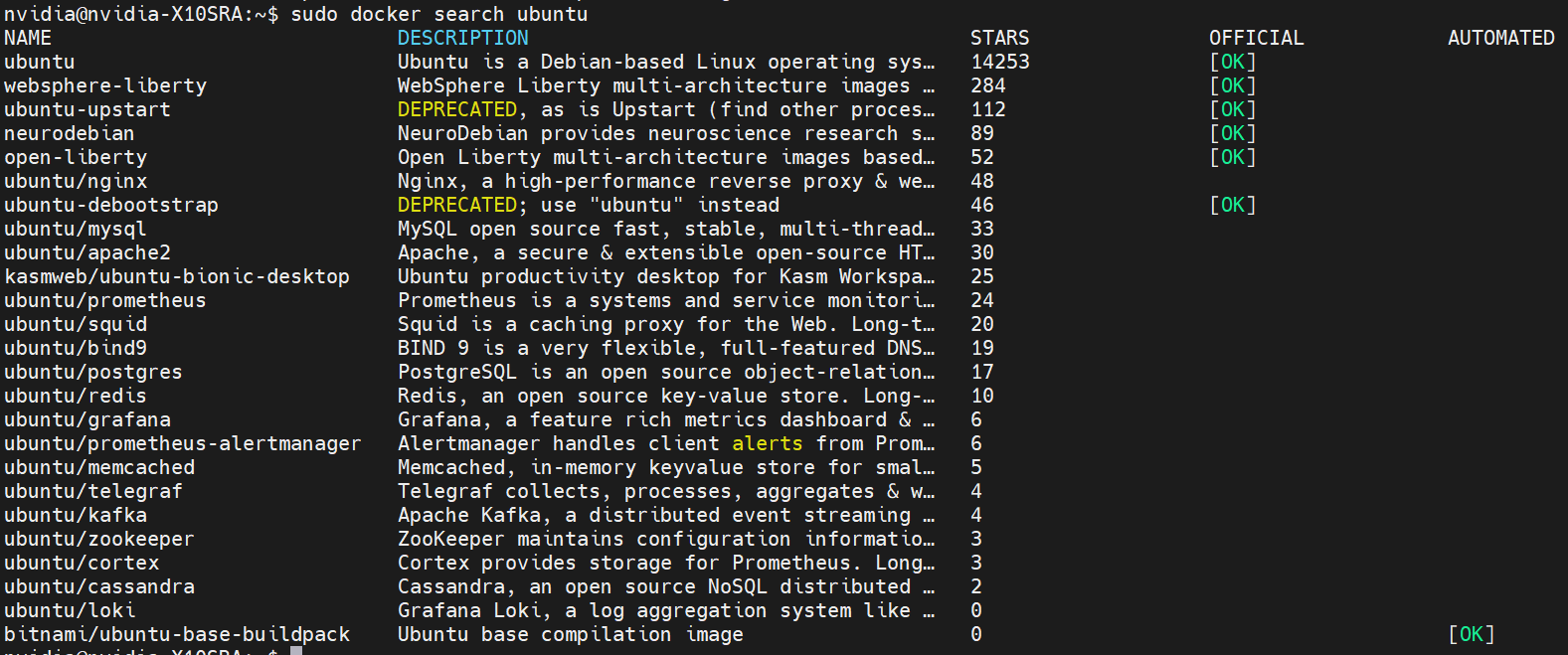 1.3 下拉镜像
1.3 下拉镜像
sudo docker pull 镜像名
sudo docker pull 镜像名:Tag1.4 删除镜像
sudo docker rmi -f 镜像名/镜像ID1.5 保存镜像
将我们的镜像 保存为tar 压缩文件 这样方便镜像转移和保存 ,然后 可以在任何一台安装了docker的服务器上 加载这个镜像
docker save 镜像名/镜像ID -o 镜像保存在哪个位置与名字1.6 加载镜像
任何装 docker 的地方加载镜像保存文件,使其恢复为一个镜像
docker load -i 镜像保存文件位置2 容器相关
2.1 容器列表
sudo docker ps
sudo docker ps -a # 查看所有容器 -----包含正在运行 和已停止的2.2 创建容器
docker run -it -d --name 要取的别名 -p 宿主机端口:容器端口 -v 宿主机文件存储位置:容器内文件位置 镜像名:Tag /bin/bash 参数含义:
-it 表示 与容器进行交互式启动
-d 表示可后台运行容器 (守护式运行)
--name 给要运行的容器 起的名字
/bin/bash 交互路径
-p 将容器的端口映射到宿主机上,通过宿主机访问内部端口
-v 将容器内的指定文件夹挂载到宿主机对应位置
2.3 停止容器
sudo docker stop 容器名/容器ID2.4 删除容器
#删除一个容器
docker rm -f 容器名/容器ID
#删除多个容器 空格隔开要删除的容器名或容器ID
docker rm -f 容器名/容器ID 容器名/容器ID 容器名/容器ID
#删除全部容器
docker rm -f $(docker ps -aq)2.5 进入容器
sudo docker attach 容器ID/容器名
docker exec -i -t mynginx /bin/bash #可能没有/bin/bash 可能就是bash


评论区